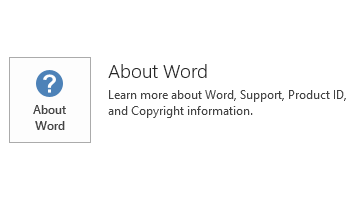บทความนี้อธิบายการปรับปรุง KB3191867 สำหรับ Microsoft Office 2016 ซึ่งถูกนำออกใช้ในเดือน 2 พฤษภาคม 2017 โปรแกรมปรับปรุงนี้มีข้อกำหนดเบื้องต้น
โปรดทราบว่า การปรับปรุงในศูนย์ดาวน์โหลดของ Microsoft นำไปใช้กับโปรแกรมติดตั้ง Microsoft (.msi) -ตามรุ่นของ Office 2016 ไม่สามารถใช้กับรุ่นที่ 2016 ให้ Office คลิก-ทูรัน เช่น Microsoft Office 365 บ้าน (วิธีการตรวจสอบ)
ปรับปรุงและการแก้ไขปัญหา
โปรแกรมปรับปรุงนี้แก้ไขปัญหาต่อไปนี้:
-
เมื่อคุณใช้ PowerPoint รุ่นก่อนหน้านี้เพื่อเปิดงานนำเสนอ PowerPoint 2016 ที่มีแผนภูมิใหม่ ข้อมูลของแผนภูมิจะไม่แสดงขึ้นอย่างถูกต้อง เมื่อต้องการแก้ไขปัญหานี้ ติดตั้งโปรแกรมปรับปรุงนี้ร่วมกับMS15-116: คำอธิบายของการปรับปรุงการรักษาความปลอดภัยสำหรับ PowerPoint 2016: 10 พฤศจิกายน 2015 (KB3101509)
-
หลังจากที่คุณคัดลอกแผนภูมิจาก Excel 2016 และวางลงใน PowerPoint 2016 หรือ Word 2016 แผนภูมิอาจสูญเสียทศนิยมแบบกำหนดเองที่ระบุและหลักพันตัวคั่นได้
-
เมื่อคุณพยายามที่จะแทรกแผนภูมิลงในเอกสารใน PowerPoint 2016 หรือ Word 2016 บนจอภาพ DPI สูง ตารางข้อมูล Excel แสดงแถวของข้อมูลที่น้อยลง
วิธีการดาวน์โหลด และติดตั้งการปรับปรุง
Microsoft Update
ใช้ Microsoft Update เพื่อดาวน์โหลดและติดตั้งการปรับปรุงโดยอัตโนมัติ
ศูนย์ดาวน์โหลด
โปรแกรมปรับปรุงนี้จะพร้อมใช้งานสำหรับการดาวน์โหลดด้วยตนเองและการติดตั้งจากศูนย์ดาวน์โหลดของไมโครซอฟท์
ถ้าคุณไม่แน่ใจว่าแพลตฟอร์มใด (32 บิต หรือ 64 บิต) ที่คุณกำลังรัน ดูฉันเรียกใช้งาน Office รุ่น 32 บิต หรือ 64 บิตหรือไม่ นอกจากนี้ ดูข้อมูลเพิ่มเติมเกี่ยวกับวิธีการดาวน์โหลดแฟ้มสนับสนุนของ Microsoft
Microsoft สแกนแฟ้มนี้เพื่อตรวจหาไวรัส โดยใช้ซอฟต์แวร์ตรวจสอบไวรัสล่าสุด ณวันที่มีการโพสต์แฟ้มนั้น ๆ มี แฟ้มเก็บอยู่บนเซิร์ฟเวอร์ที่สนับสนุนความปลอดภัยที่ช่วยป้องกันการเปลี่ยนแปลงใด ๆ ที่ไม่ได้รับอนุญาต
ข้อมูลการปรับปรุง
ข้อกำหนดเบื้องต้น
เมื่อต้องการใช้การปรับปรุงนี้ คุณต้องมี 2016 Microsoft Office ที่ติดตั้งอยู่
ข้อมูลการเริ่มระบบใหม่
คุณอาจต้องรีสตาร์ทเครื่องคอมพิวเตอร์หลังจากที่คุณติดตั้งโปรแกรมปรับปรุงนี้
ข้อมูลเพิ่มเติม
เพื่อตรวจสอบว่า การติดตั้ง Office คลิกทูรัน หรือ ใช้ MSI ให้ทำตามขั้นตอนเหล่านี้:
-
เริ่มโปรแกรมประยุกต์ Office 2016
-
บนเมนูแฟ้มเลือกบัญชี
-
สำหรับการติดตั้ง 2016 ให้ Office คลิก-ทูรันตัวเลือกการปรับปรุงสินค้าจะแสดงขึ้น ไม่แสดงรายการตัวเลือกการปรับปรุงสำหรับการติดตั้ง MSI แบบ
|
การติดตั้ง Office 2016 Click-to-Run |
ใช้ MSI 2016 Office |
|---|---|
|
|
|
วิธีการถอนการติดตั้งโปรแกรมปรับปรุงนี้
Windows 10
-
ไปเพื่อเริ่มการทำงานป้อนดูการปรับปรุงการติดตั้งในกล่องค้นหา Windowsและจากนั้น กด Enter
-
ในรายการโปรแกรมปรับปรุง ค้นหา และเลือก KB3191867 และจากนั้น เลือกถอนการติดตั้ง
Windows 8 และ Windows 8.1
-
รูดในจากขอบด้านขวาของหน้าจอ และเลือกการค้นหา ถ้าคุณกำลังใช้เมาส์ ชี้ไปมุมขวาล่างของหน้าจอ จากนั้นค้นหา
-
ป้อนการปรับปรุงของ windows เลือกWindows Updateจากนั้นติดตั้งโปรแกรมปรับปรุง
-
ในรายการโปรแกรมปรับปรุง ค้นหา และเลือก KB3191867 และจากนั้น เลือกถอนการติดตั้ง
Windows 7
-
ไปเริ่มต้นการเรียกใช้และจากนั้น เลือกเรียกใช้
-
ป้อน Appwiz.cpl และจากนั้น ให้เลือก'ตกลง'
-
เลือกดูโปรแกรมปรับปรุงที่ติดตั้งไว้
-
ในรายการโปรแกรมปรับปรุง ค้นหา และเลือก KB3191867 และจากนั้น เลือกถอนการติดตั้ง
ข้อมูลอ้างอิง
เรียนรู้เกี่ยวกับคำศัพท์มาตรฐานที่ใช้เพื่ออธิบายปรับปรุงซอฟต์แวร์ของ MicrosoftTechCenter ระบบ Officeประกอบด้วยการจัดการโปรแกรมปรับปรุงล่าสุดและทรัพยากรเชิงกลยุทธ์การปรับใช้สำหรับรุ่น Office ทั้งหมด
ข้อมูลแฟ้มโปรแกรมปรับปรุงนี้รุ่นสากลมีแอตทริบิวต์ของแฟ้ม (หรือแอตทริบิวต์ของแฟ้มที่ใหม่กว่า) ซึ่งแสดงอยู่ในตารางต่อไปนี้
x64
|
ตัวบ่งชี้ไฟล์ |
ชื่อแฟ้ม |
รุ่นของแฟ้ม |
ขนาดของแฟ้ม |
วันที่ |
เวลา |
|---|---|---|---|---|---|
|
Chart.dll |
Chart.dll |
16.0.4534.1000 |
11,499,240 |
12-Apr-2017 |
00:20 |
x86
|
ตัวบ่งชี้ไฟล์ |
ชื่อแฟ้ม |
รุ่นของแฟ้ม |
ขนาดของแฟ้ม |
วันที่ |
เวลา |
|---|---|---|---|---|---|
|
Chart.dll |
Chart.dll |
16.0.4534.1000 |
8,337,640 |
12-Apr-2017 |
00:18 |